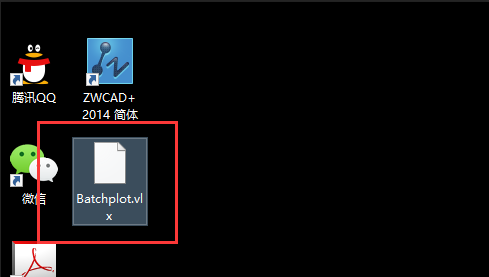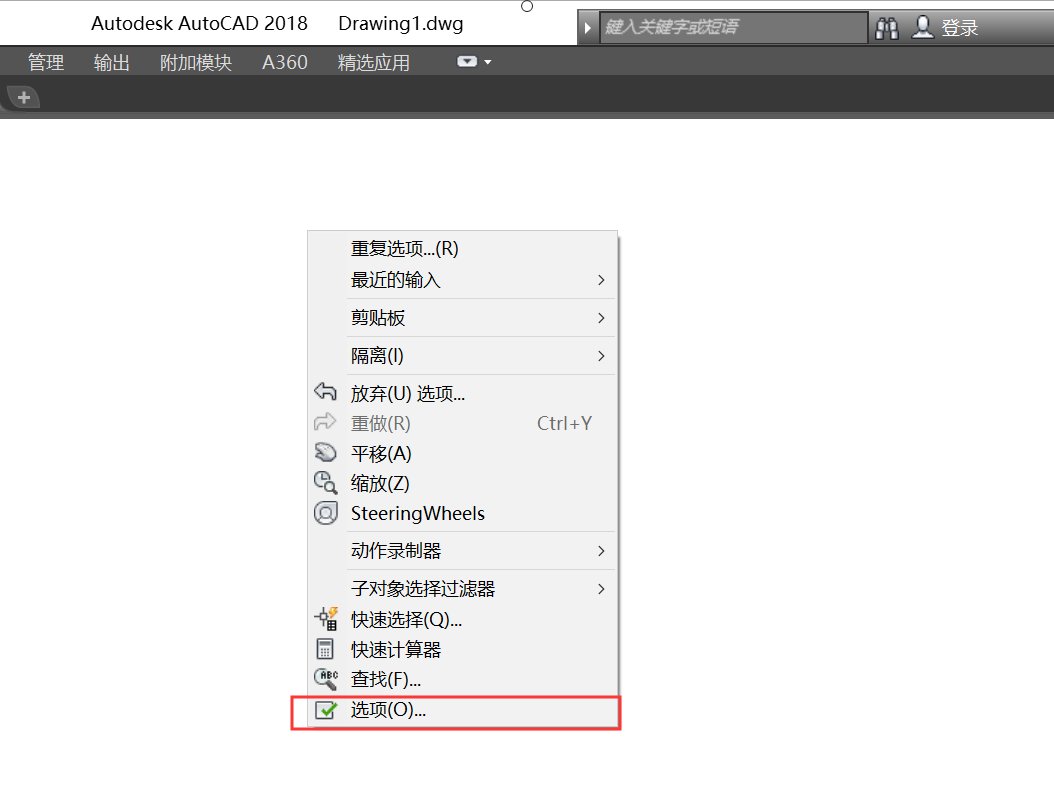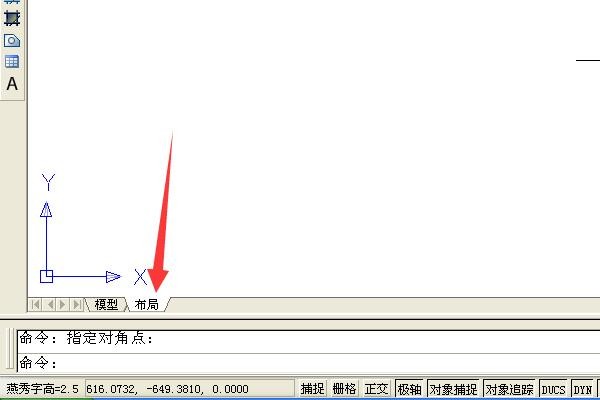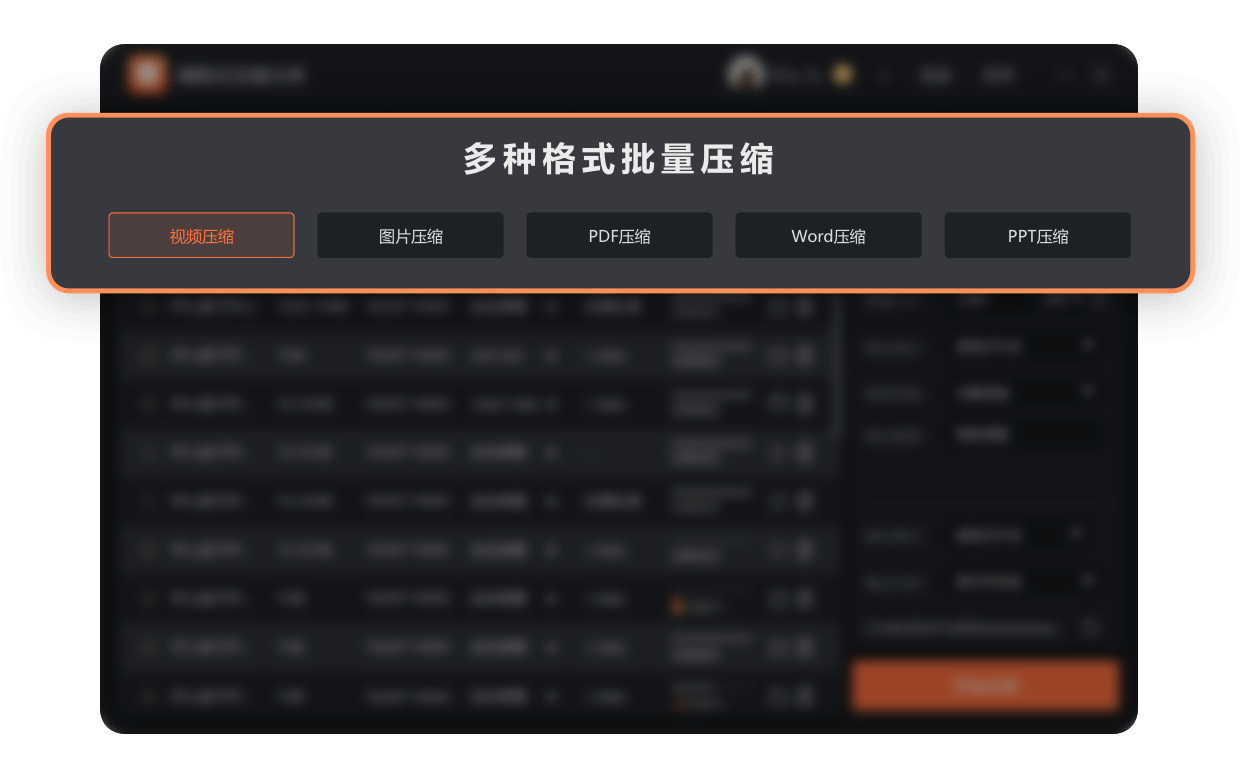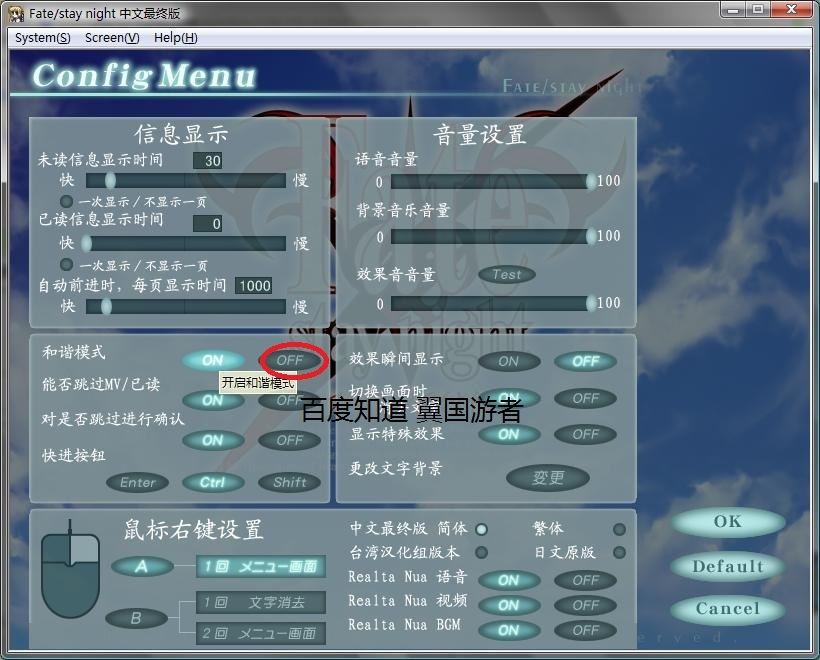CAD中尺寸标注有哪些技巧?
的有关信息介绍如下:CAD中标注的时候有这么几个常见问题:
1、如何方便地标注带公差的尺寸,能否直接查询公差带和公差值?
2、新国家标准中的孔深符号,展开长度等符号如何填写?
3、对称半尺寸如何标注?
4、如何标注尺寸线下的文字?
下面是使用尧创CAD软件在尺寸标注方面的几点使用体会,写出来,与大家一同分享。
所见即所得的尺寸标注编辑框:启动尺寸标注命令后,弹出尺寸编辑对话框,如图一。以尺寸值为核心,前面是前缀区,后面有中缀区,公差区,后缀区,看起来就像一个真实的尺寸,想在哪个区域填写内容、填写什么内容一目了然。
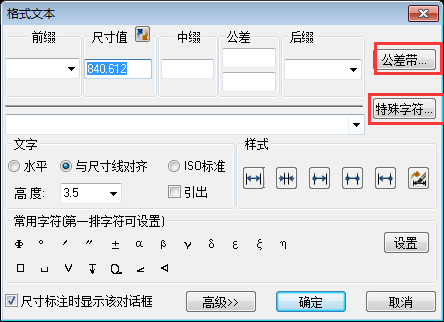
图1
公差标注直观方便,符合国标。通过在尺寸标注对话框中点击“公差带...”按钮,弹出公差查询/配合查询对话框,看看这个对话框,是否感觉就像在查手册?

图2
在尧创CAD里,公差既可以在尺寸编辑对话框的公差区域里直接输入,也可以点击常用的公差带表,通过查询的方式自动填写。只需几秒钟,一个复杂的带公差的尺寸就被标注出来了,并且,程序让上下公差的数值自动对齐,符合国标要求。
标注时可以很方便地插入特殊符号。我们在工程绘图时,常需插入α、δ、Ⅰ、Ⅱ,还有新标准中规定的一些符号如、、等特殊符号, 尧创CAD为此提供了许多便捷的输入方法:
(1)在尺寸编辑对话框(如图一)设置了“常用字符”一栏,点击即可选用。
(2)点对话框中的按钮“特殊字符...”,系统提供了更多的特殊字符,如图三。
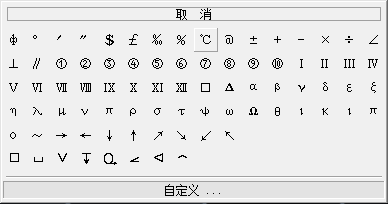
图3
如果特殊字符里没有,还可以点击自定义,添加一些常用的符号,这个对话框具有记忆功能,常用字符被添加后,将来可以直接使用。
轻松实现对称半标注。在其他CAD中标注对称半尺寸,一般先标一个完整的尺寸(如果只有一半图形,标注前得先添加辅助线),然后通过编辑尺寸属性的方式,隐藏一边的尺寸线,隐藏尺寸界限以及箭头,再调整一下文本的位置,从而得到。用尧创CAD,问题就简单了:启动对称半线性尺寸或对称半角度尺寸工具后,先指定中心线,再指定一端的目标位置,对称半尺寸就标注出来了。
如何实现螺纹标注?尧创CAD标注螺纹有点小技巧。使用直径标注功能标注时,在尺寸编辑对话框中只显示了尺寸值,直径符号φ由标注类型决定,不显示在对话框中的,如果就这样确定,标注的是直径;可如果在前缀区加M,最后标注会显示成Mφ+尺寸值了,怎么办?解决的方法是,在尺寸值区域尺寸数值的前面输入M,即可得到M+尺寸值,如果还需要在尺寸值后加说明,可以在后缀区填写。
如何标注尺寸线下的文字呢?在尺寸编辑对话框的后缀区输入“/X”后再输入文字,这串文字确定后即可显示到尺寸线的下方。